|
由于上面机箱盖喷涂失败经验,再看看上面看机箱效果图。 这么多颜色,这么复杂的图案。很容易出错。 如果真的一层层喷的话,真不知道~何年何月~~~得偿所愿~~~啊~~~~ 我可没那时间去折腾啊~~~ 毕竟这不是做静态模型。况且这机箱还会经常移动。磕磕碰碰在所难免。 真如这般做法,到时候搞个小小掉漆,那还不心疼死我? 还是另谋它法吧。 终于我从“贴图”得到启发。 不喷的话,可以贴啊~~~! 对于我这个缺乏艺术细胞的人来说,这么复杂的图案就完全没问题了。 几经波折,终于找到一家平面广告公司是有做喷画的了。 花了我20个大洋搞了一幅喷画回来。  价值20大洋的喷画 对比在电脑上看的色调有点偏差。打印出来偏淡偏绿了。 其实这样的话,算起来比喷漆,更省时、省力、更省钱。 用普通喷漆的话起码10个大洋一罐,我算它三个色,也就30大洋了。 用模型漆的话,虽然可以调色。但先不算调色麻烦,单单这么大面积,都不知都要用多少瓶油性漆了。模型漆随便都几十大洋一瓶啊。 另外还要算上你做遮罩层的费用。 其实遮罩层也可以在广告公司里面搞到。这个我也是在搞喷画是问老板才知道的。你只需叫他们用激光切割机,做轮廓切割贴纸就行了。 当然了,我现在用喷画直贴的话,无论是色泽或者材质都没有喷漆这样好了。而且粘起来还会有气泡。特别是贴一些不规则的东西。 接着就是切割喷画和“植皮手术”。 这东西一下午就搞好了。 看效果~~~ “整容”后    效果还算令人满意。不过因为箱体不规则的缘故,黏贴起来无法避免出现气泡。 接着就是设计散热通道了。看下图说明:  从主板的散热鳍片走向可推断,散热孔开口的方向。 因为我的原设计是军事主题。当然弹孔是必不可少的了。 弹孔的作用不单只是装饰,而且也是散热孔。 我在网上找了一些弹孔素材做参考。 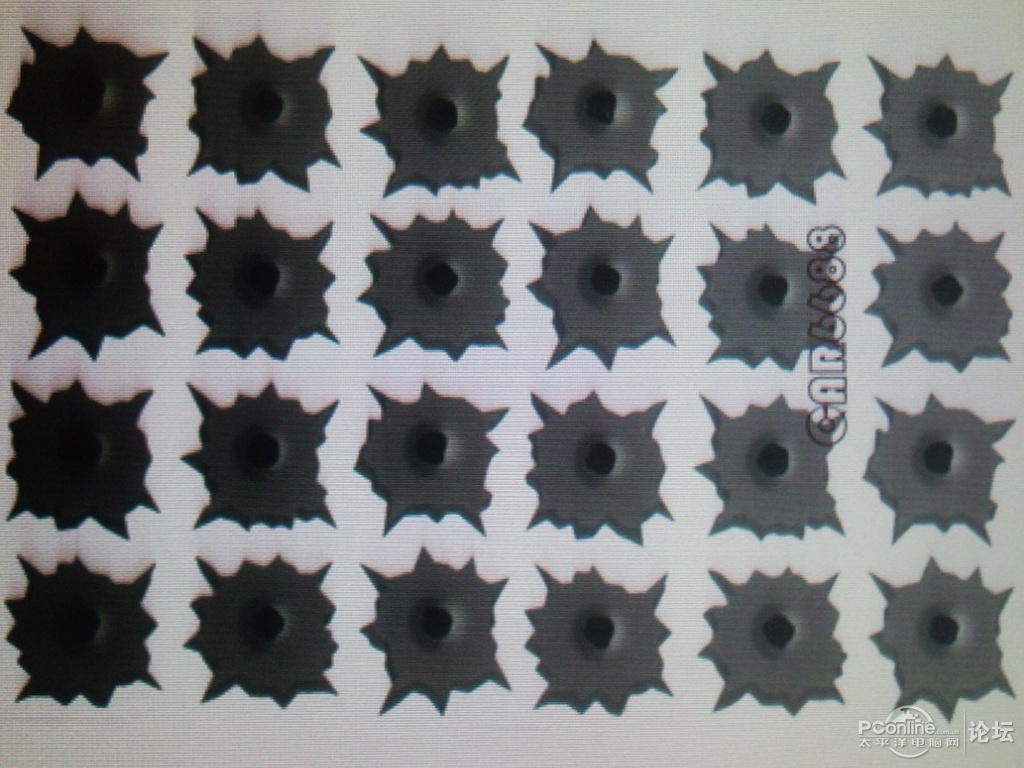 弹孔试样图  这张是随便做的效果试验,顺便练习一下做弹孔,感觉还可以。 接着我又用了两个下午去做弹孔。用手电磨把弹孔一个一个钻出来。还要搞一些边缘刮痕。 弹孔制作后  机箱左右两侧都做了弹孔,装上主板,大家对散热方向了解会更清晰   做好散热设计后,就万事俱备,只欠装机了。 先来个全家福  图中可以看到。一个4Pin输出电源,分别给主板、硬盘、风扇各自供电。 另外各位也可以看到我用转换卡把44Pin IDE 接口转换成了SATA接口。 麻烦的步骤终于搞定了。哈哈。 再上成品图  电源线从背面板引出来  上面提到那个龙门架形状的“铁网”,这里估计大家能猜到几分了吧? 没错,这个铁网是用来架起硬盘和电源的。 之前我说过正面盖口,有个设计失误的缺口,这里正好也利用它做进气口,帮助硬盘和电源散热。 另外我又在排气口垫了一个铁网,以免风扇打手。 全部搞好后当然是接电源开机啦! 功率测量和开机图  上图是开机后功率,即:瘦客户机+风扇+硬盘 供电状态下功率  这张是瘦客户机关机后电源保持连接的功率图,即:硬盘+风扇 供电状态下功率。 这样折算的话。那么单单瘦客户机本身的功率只在15W左右。 这点我之前也有测试过,如果把3.5硬盘换成2.5硬盘,不加风扇的话就是15W左右的功率。这里就不拍照了。  这张是开机图。HP invent(惠普发明啊!) 折腾了这么久,终于搞好,兴奋之余,桌面也懒得去收拾了。哈哈。 彻底完工了。 这里就回顾总结一下,对比一下改造前、改造后、3D效果、实际效果图吧。 改造前后对比  改造前后对比,机箱大了不少。原因是机箱内包了硬盘、电源、风扇等东西。 效果图和实际图对比(额外做了个散热系统说明)   这里看出,喷画比例没调整到最好。 3D模型中的比例太小,感觉眼花缭乱。实际机箱贴图的比例却大了点,不过还可接受。如果再大点的话,就感觉不出迷彩的轮廓了。 软改USB XP 有人问我怎么装USB XP。这里我就发一下教程的地址,也懒得转帖了。 里面已经包括一个现成的Ghost镜像。 我也是在里面按照教程制作的。很简单。如果想做Ghost镜像的话就要改一下步骤。 (责任编辑:admin) |

























